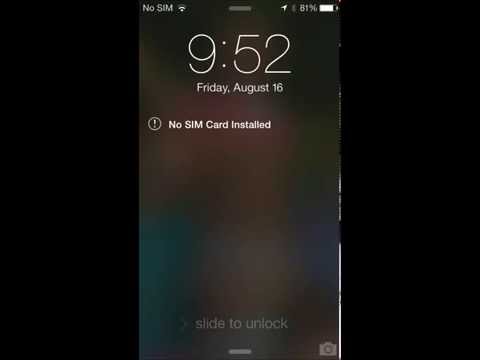Eclipse é um conjunto de IDEs poderosos que podem ajudar qualquer desenvolvedor de software a criar e desenvolver projetos com eficiência em linguagens como Java, C ++ e PHP. Eles são gratuitos para baixar e fáceis de configurar.
Passos

Etapa 1. Baixe o Eclipse
Existem diferentes IDEs do Eclipse para diferentes linguagens de codificação e todos eles podem ser encontrados na página de downloads do Eclipse.

Etapa 2. Descompacte o arquivo.zip baixado usando qualquer software apropriado
O conteúdo do arquivo deve ser uma pasta chamada "eclipse" contendo os dados do IDE. Você pode renomear a pasta se desejar.

Etapa 3. Mova a pasta para o local desejado, se necessário

Etapa 4. Execute eclipse.exe dentro da pasta para iniciar o Eclipse
O Eclipse criará um novo espaço de trabalho, se ainda não houver um.